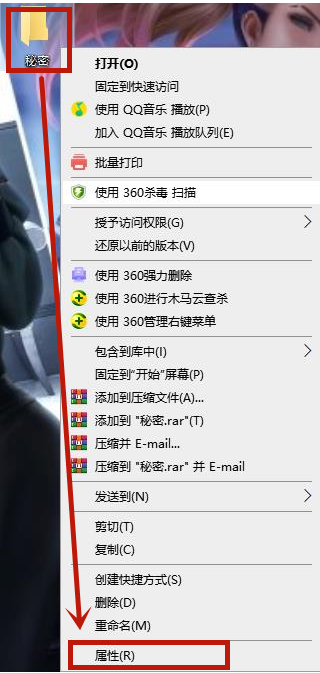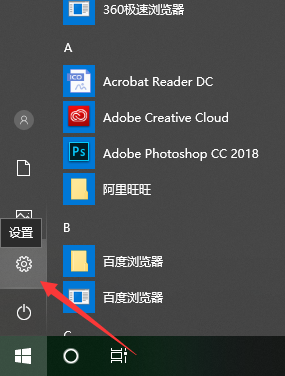现在很多用户的电脑可能有点啥子隐私,不喜欢让别人随便打开,于是就想设置一个系统开机密码,在打开电脑时的时候需要输入密码才能开机,这样来进行保护。那么如何设置开机密码?下面,小编给大家分享win10设置开机密码操作方法。大家快来看看详细的步骤吧。
1、“win i”打开设置之后,点击账户。
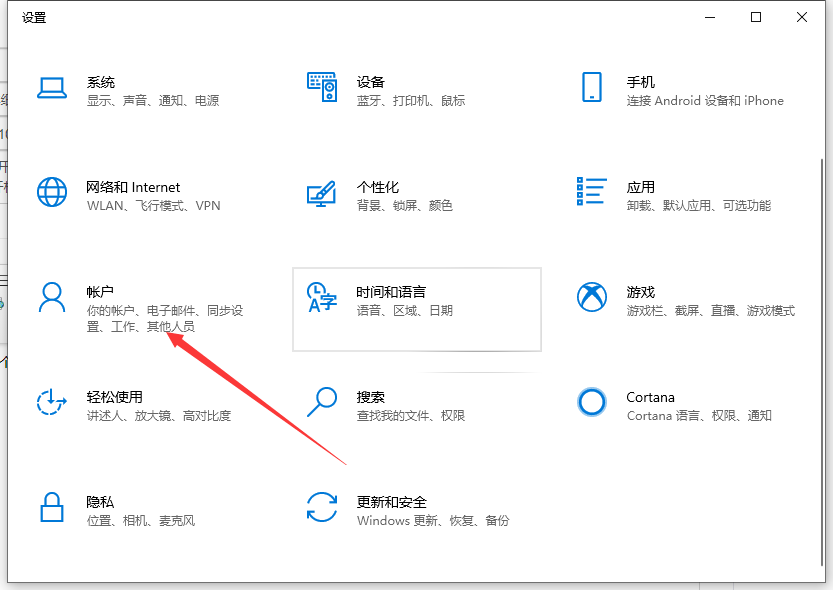
2、然后再点击左边的登录选项。

3、在右边点击添加进行下一步。
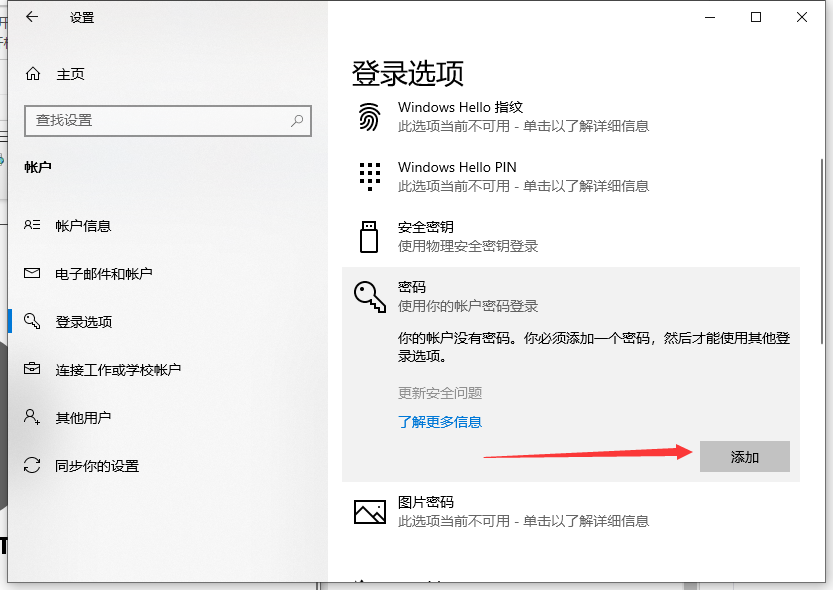
4、然后输入我们想要的密码,接着点击下一步。
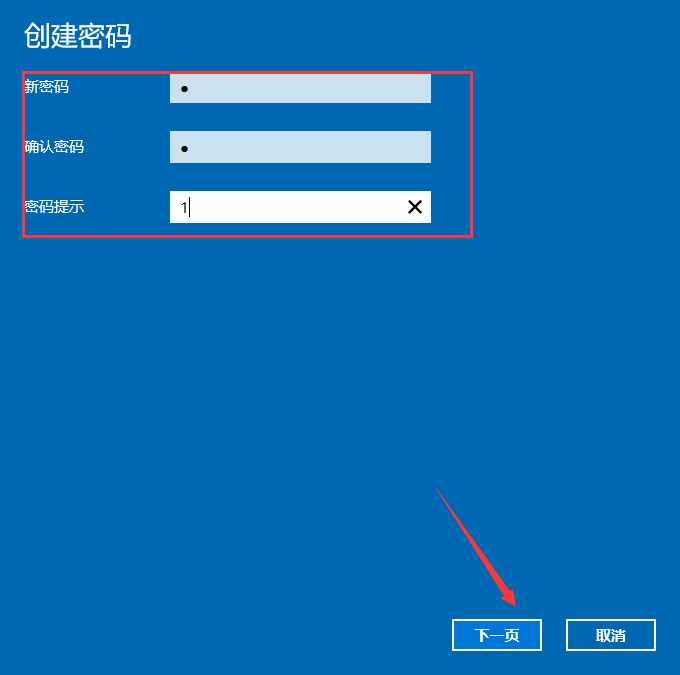
5、这里提示我们下次登录时,请使用新密码即可。我们重启电脑就好了。
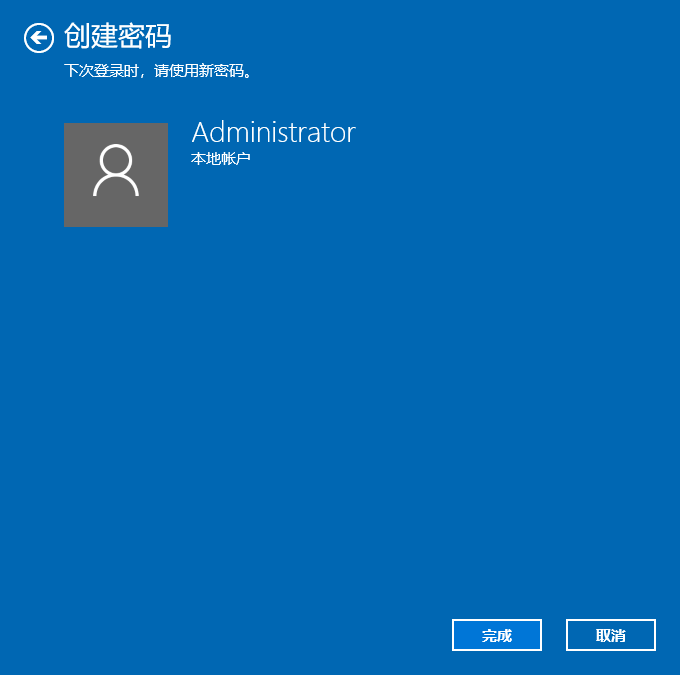
以上就是电脑面膜怎么设置的详细教程啦,希望能帮助到大家。
win10电脑截图快捷键的有哪些的详细介绍
电脑屏幕截图的快捷键是什么,在哪里能找到,是很多人一直的疑问,那么,到底哪一个键才是大家想要的截图快捷键呢?针对电脑截屏的快捷键是什么的问题,下面详细为大家介绍.